高效释放C盘空间:盘点几款实用软件
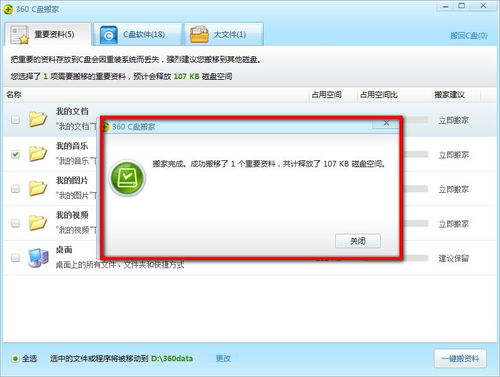
随着电脑使用时间的增长,C盘空间不足的问题日益凸显。C盘作为系统盘,存放着操作系统和许多重要程序文件,一旦空间不足,不仅影响电脑运行速度,还可能导致系统崩溃。本文将为您盘点几款实用软件,帮助您轻松释放C盘空间。
了解C盘空间不足的原因
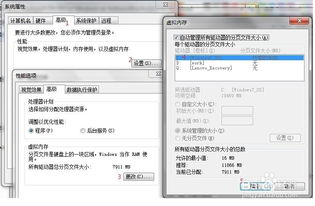
在介绍软件之前,我们先来了解一下C盘空间不足的原因。主要原因有以下几点:
安装软件过多:许多用户习惯将软件安装在C盘,导致C盘空间逐渐被占满。
系统更新:Windows系统会定期进行更新,这些更新文件往往会占用大量的C盘空间。
临时文件和缓存:使用过程中,系统会产生大量的临时文件和缓存,这些文件也会占用C盘的空间。
个人文件存储:一些用户习惯将个人文件(如文档、图片、视频等)存储在C盘,这也是导致空间不足的重要原因。
软件盘点:释放C盘空间的利器
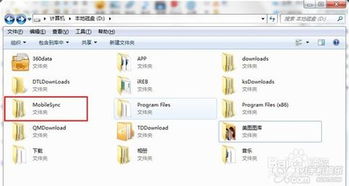
以下几款软件可以帮助您有效释放C盘空间:
1. CCleaner
CCleaner是一款非常受欢迎的清理工具,它可以清理系统垃圾、临时文件、注册表错误等,从而释放C盘空间。以下是CCleaner的释放C盘空间步骤:
下载并安装CCleaner。
打开CCleaner,选择“工具”>“磁盘清理”。
选择C盘,点击“分析”。
分析完成后,勾选需要清理的项目,点击“清理”。
2. 磁盘清理工具
Windows系统自带了磁盘清理工具,可以清理系统垃圾、临时文件等,释放C盘空间。以下是磁盘清理工具的释放C盘空间步骤:
在“此电脑”中右键点击C盘,选择“属性”。
在“常规”选项卡中,点击“磁盘清理”。
勾选需要清理的项目,点击“确定”。
3. 软件搬家
软件搬家是一款来自大厂电脑管家的磁盘搬家工具,可以轻松查找电脑磁盘的大文件,并一键搬家磁盘,释放爆满的磁盘空间。以下是软件搬家的使用步骤:
下载并安装软件搬家。
点击C盘,选择需要搬家的软件。
选择要搬至的位置,点击“开始搬移”。
4. 磁盘分析工具
磁盘分析工具可以帮助您找到占用空间较大的文件夹,并进行清理。以下是磁盘分析工具的使用步骤:
下载并安装磁盘分析工具。
选择需要查看的盘符,点击“分析”。
根据分析结果,清理占用空间较大的文件夹。
